怎么迁移QQ聊天记录到另一台手机 如何迁移QQ聊天记录到另一个手机
更新时间:2022-07-08 14:09:46作者:xinxin
QQ作为用户经常会使用到的通讯工具,同时也能够进行文件的传输,可是有些用户在更换手机之后,对于旧手机中的qq聊天记录就想要同时迁移到新的手机中来,然而却不知道该如何迁移,对此怎么迁移QQ聊天记录到另一台手机呢?这里小编就来告诉大家迁移QQ聊天记录到另一个手机操作方法。
具体方法:
1、首先进入qq,然后点击头像,在界面中选择左下角“设置”。
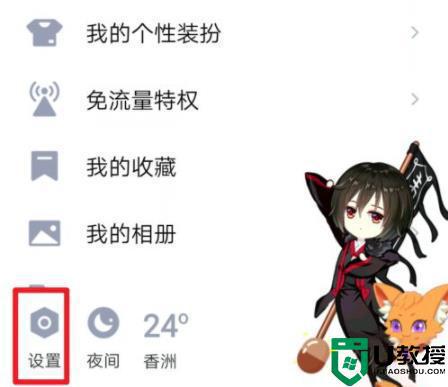
2、然后点击下面设置中的“通用”。
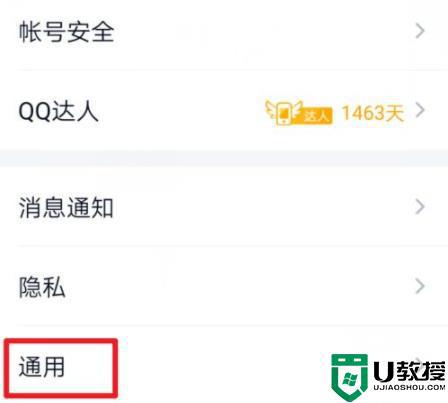
3、之后在点击选择下面的“聊天记录备份与迁移”。
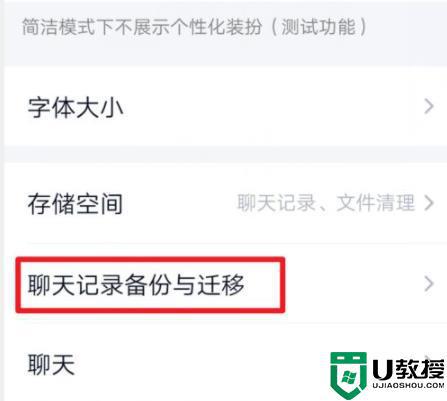
4、然后可以点击“迁移聊天记录到另一台设备”。
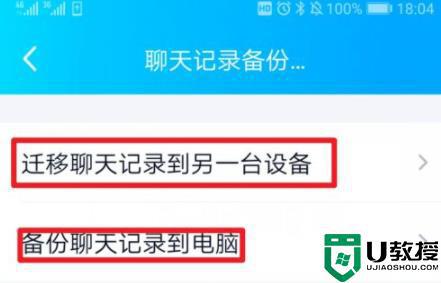
5、此时需要去打开手机的wifi功能,然后操作。

6、选择需要迁移的聊天记录。
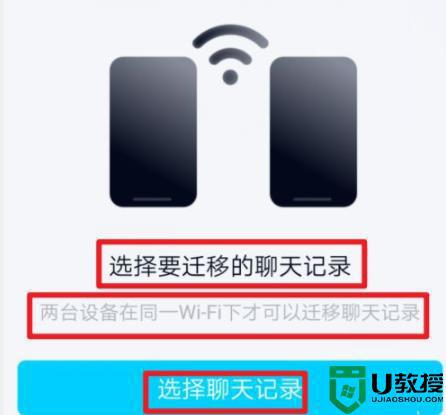
7、最后等待信息全部迁移过去即可。

以上就是有关迁移QQ聊天记录到另一个手机操作方法了,有需要的用户就可以根据小编的步骤进行操作了,希望能够对大家有所帮助。
怎么迁移QQ聊天记录到另一台手机 如何迁移QQ聊天记录到另一个手机相关教程
- 微信聊天记录如何迁移到新手机 换手机微信聊天记录怎么转移
- 电脑聊天记录怎么恢复到手机 微信电脑端恢复聊天记录到手机的方法
- qq聊天记录删除了怎么恢复 qq如何恢复以前的聊天记录
- 怎样转发qq聊天记录 如何转发qq的聊天记录
- qq怎么转移好友到另一个qq 如何转移qq好友到另一个qq
- 电脑怎样恢复qq聊天记录 qq删除聊天记录找回方法
- 怎么把电脑微信聊天记录导入手机 如何把电脑的微信聊天记录恢复到手机
- qq聊天记录怎么删除?qq聊天记录删除了怎么恢复?
- 电脑qq怎么删除聊天记录 电脑qq聊天记录删除教程
- 换手机了如何找回微信聊天记录 手机遗失后换手机了如何找回以前的聊天记录
- 5.6.3737 官方版
- 5.6.3737 官方版
- Win7安装声卡驱动还是没有声音怎么办 Win7声卡驱动怎么卸载重装
- Win7如何取消非活动时以透明状态显示语言栏 Win7取消透明状态方法
- Windows11怎么下载安装PowerToys Windows11安装PowerToys方法教程
- 如何用腾讯电脑管家进行指定位置杀毒图解

